Les questions cette fois font également partie des questions que de nombreux amis se posent. En fait, ces questions générées par la carte Eudemons Palu ne sont pas difficiles. Si vous ne connaissez vraiment pas les méthodes spécifiques, vous pouvez consulter cet article pour voir. les stratégies spécifiques. Je crois que vous les lirez.

1. La carte du Phantom Beast Palu est fixe et est la même pour tout le monde. Elle n'est pas aléatoire.
2. Qu'il s'agisse du mode solo ou du mode en ligne, il n'y a qu'une seule carte.
3. De plus, la répartition des ressources et des pallu sur la carte est la même, il n'y aura donc aucune situation dans laquelle deux joueurs ne pourront pas trouver le pallu et les ressources correspondants dans la même zone.
4. Il convient de noter que dans un état en ligne, les joueurs partagent des ressources sur la carte, mais si un joueur ouvre une carte, la carte de l'autre joueur ne sera pas mise à jour.
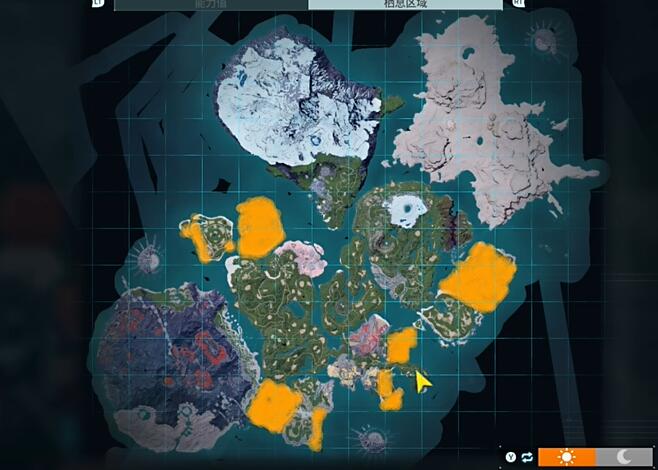
1. Entrez d’abord dans le jeu et cliquez sur l’option permettant de rejoindre une partie multijoueur (serveur dédié) pour accéder à la liste des serveurs.

2. Ensuite, les joueurs sélectionnent le serveur qu'ils souhaitent rejoindre dans la liste des serveurs.

3. Après être enfin entré, vous pouvez jouer ensemble.
1. Nous devons d’abord télécharger steamcmd, l’environnement DX et l’environnement C++.
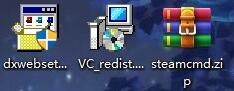
2. Après le téléchargement sur l'ordinateur local, utilisez la connexion bureau à distance pour saisir le mot de passe du compte correspondant.
3. Sélectionnez ces 3 fichiers dans la case, faites un clic droit pour les copier. Après la copie, cliquez sur la case du bureau distant, cliquez avec le bouton droit et collez-les dans le bureau ou le dossier.
4. Créez un dossier nommé steamcmd dans le répertoire racine du lecteur C, du lecteur D ou du lecteur E de n'importe quel lecteur système.
5. Décompressez le seul dossier du package compressé steamcmd.zip dans le dossier steamcmd nouvellement créé.
6. Installez l'environnement DX et l'environnement C++.
7. Ensuite, nous ouvrons cmd, qui téléchargera certains fichiers et attendra la fin de l'installation.
8. Après avoir entré la connexion anonyme, appuyez sur Entrée.
9. Après avoir entré app_update 2394010, validez, appuyez sur Entrée.
10. Après avoir entré Quitter, appuyez sur Entrée.

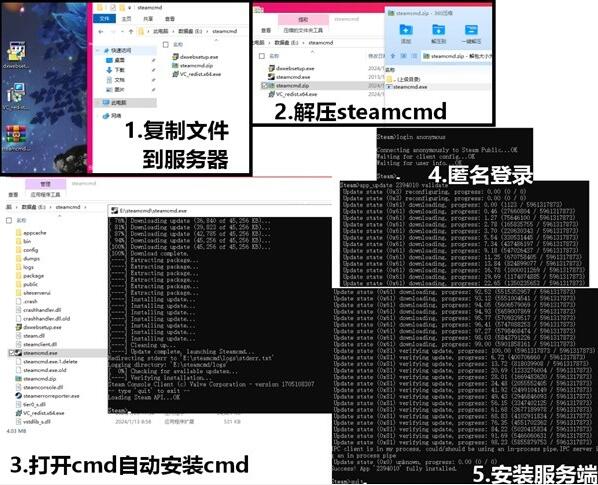
11. Une fois cet ensemble terminé, vous pouvez trouver l'exe de démarrage du serveur sous E:steamcmdsteamappscommonPalServer. Ensuite, démarrez-le une fois et il sera complètement noir. Après l'avoir démarré une fois, un serveur. sera créé.

12. Connectez-vous au backend de votre serveur et recherchez la page d'ajout de port.
13. Ajoutez le port UDP 8211.
14. Ensuite, dans l'interface du jeu, saisissez votre IP publique + deux points + 8211. Par exemple : 111.11.1.0:8211
15. Vous pouvez enfin commencer à jouer.